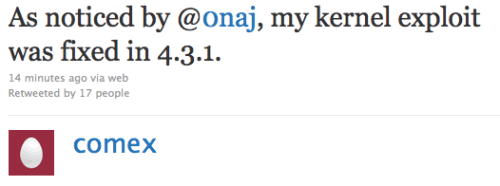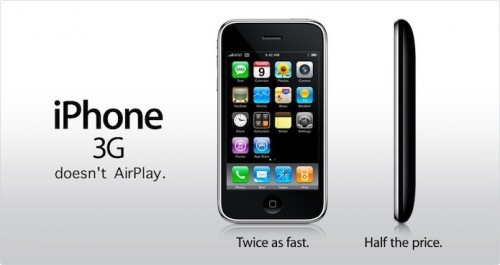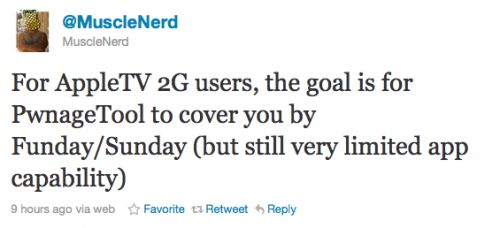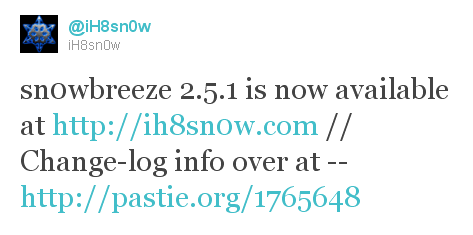
iH8sn0w обновил свою утилиту для отвязанного джейлбрейка iOS 4.3.1 – выпустили Sn0wBreeze 2.5.1.
Что нового:
- Добавлена поддержка Apple TV 2G
- Cydia 1.1.1,
- теперь можно использовать модем 06.15 для анлока iPhone 3GS,
- добавлен пакет afc2 (для работы с ifunbox и iphone explorer)
- исправлены ошибки
Напомним, что Sn0wBreeze позволяет создавать кастом прошивки с джейлбрейком и сохранять версию модема. Работает только под ОС Windows.
Вы можете скачать Sn0wBreeze 2.5.1 .
Ниже официальный список изменений.
————————————————————————-
sn0wbreeze 2.5.1 Change-log:
————————————————————————-
* Cydia 1.1.1 is now pre-installed.
* iPhone 3GS users can now flash the iPad 06.15.00 baseband.
* Animate (Animated Boot Logos) by the Chronic Dev-Team is now supported.
* Added afc2
* Apple TV 2 is now fully supported.
* Added Apple TV 2 DFU Instructions.
* YouTube issues resolved on hacktivated devices.
* iPhone 3GS old-bootrom issues fixed (Error 37).
————————————————————————-
ULTRASN0W USERS:
————————————————————————-
There is a temp. fix available on Pushfix’s Cydia repo (http://cydia.pushfix.info)
for getting ultrasn0w to work on preserved basebands on 4.3.1.
[It does not fix the iPhone 4 single bar issue though!]
————————————————————————-